windows10开机启动选项怎么设置?win10系统开机启动项设置在哪
有的用户为了方便,会在电脑上设置开机启动项,这样每天电脑一打开就会自动运行我们想要打开的软件了,那么该如何在Win10系统上进行启动项设置呢?下面跟大家分享一下方法吧。
系统:win10专业版
电脑:联想Y50p-70-ISE
1、首先,用鼠标右键点击底部任务栏空白处,然后选择任务管理器。
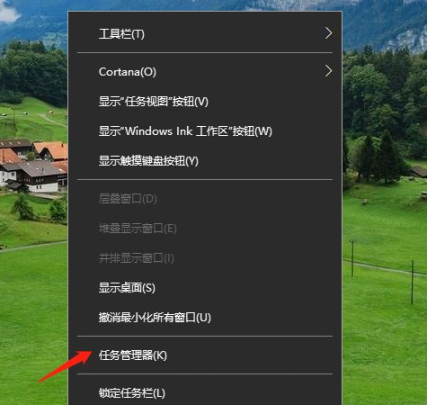
2、然后在任务管理器界面上方看到启动,点击选择。
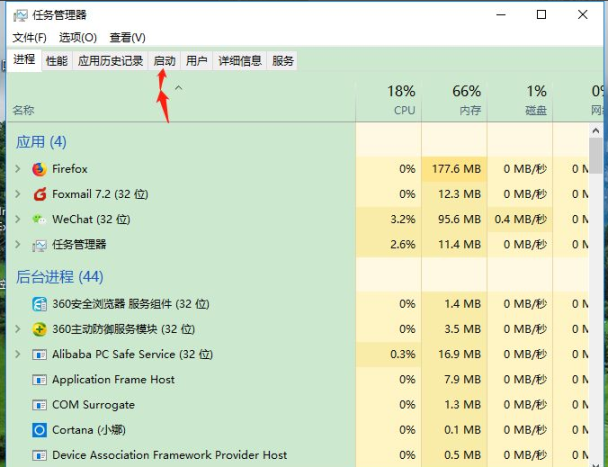
3、接下来就能看到我们电脑的启动项了,如果你想要取消这些启动项的话,可以鼠标右键选中程序,然后点击禁用,就可以把所选择的程序关闭了。如果当前全部启动项都不需要的话,重复操作把它们禁用掉就行。
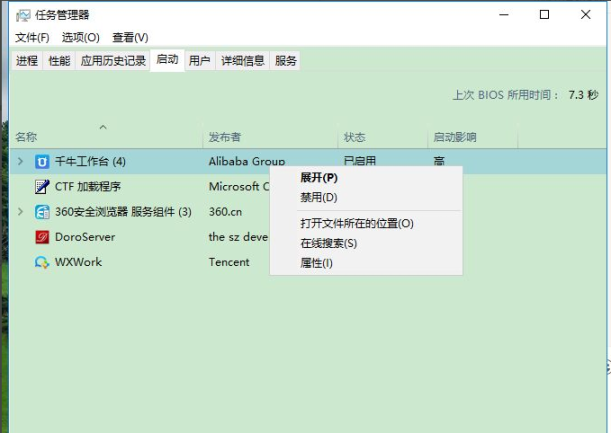
4、如果你要把禁用的程序重新启动的话,选择程序再点击右下角的启动就可以了。
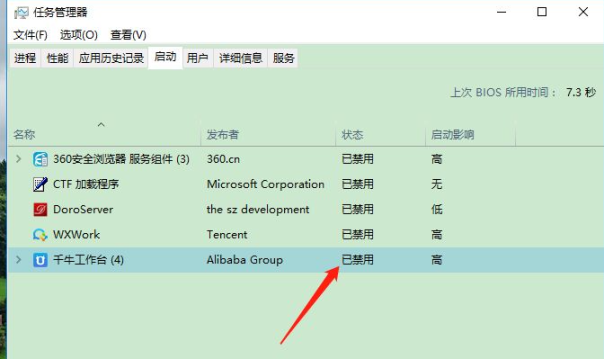
以上就是电脑开机启动项的设置方法了,我们可以通过这个方法来禁用或启动想要设置的程序,学会了就自己动手操作一下吧。
由网友上传(或整理自网络)。转载请注明:http://www.xingexing.com/xitong/okgd46aq.html
